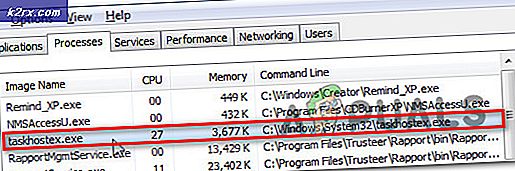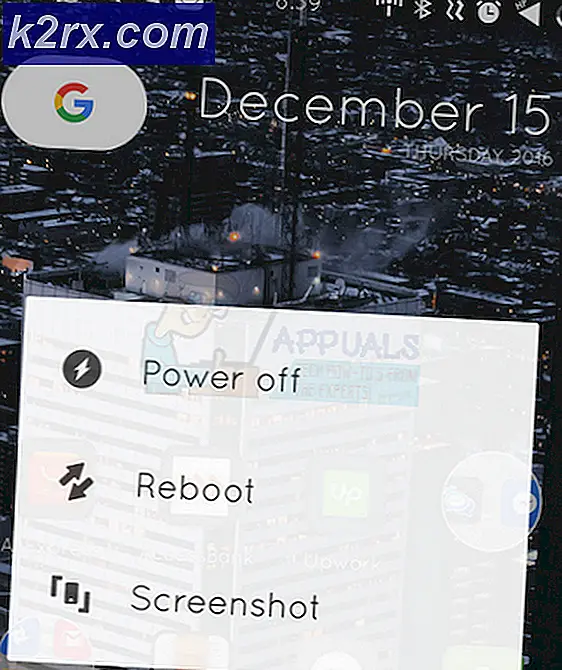Fix: Find.exe Entry Point Tidak Ditemukan Kesalahan
Salah satu dari banyak kesalahan yang pengguna Windows 10 saat ini mengeluh adalah titik Masuk tidak ditemukan kesalahan. Kesalahan ini biasanya membaca sesuatu di sepanjang baris. Titik Masuk tidak ditemukan kesalahan, dalam banyak kasus, muncul ketika Anda mencoba untuk membuka aplikasi dan, tergantung pada keadaan spesifik di sekitar kesalahan, aplikasi yang mungkin atau tidak dapat dibuka dengan sukses. Titik Masuk tidak ditemukan kesalahan dapat mempengaruhi sejumlah aplikasi dan program dan bahkan dapat mulai bermunculan setiap 10 atau lebih menit tanpa alasan yang jelas, itulah sebabnya kesalahan ini adalah salah satu kesalahan yang paling menjengkelkan dan menjengkelkan yang terkait dengan Windows.
Titik Masuk prosedur? Initialize @ CLASS_DESCRIPTOR @@ QAEEXZ tidak dapat ditemukan di pustaka tautan dinamis.
C: \ Users \ User \ AppData \ Roaming \ Safe_nots_gh \ find.exe
Titik Masuk tidak ditemukan kesalahan dapat disebabkan oleh apa pun dari infeksi virus atau malware ke satu atau lebih file sistem vital yang entah bagaimana telah rusak. Untungnya, kesalahan ini dapat diperbaiki, dan berikut ini adalah tiga metode paling efektif yang dapat Anda gunakan untuk memerangi titik Masuk tidak ditemukan kesalahan dan membebaskan komputer Anda dari genggamannya:
Metode 1: Gunakan Microsoft Safety Scanner untuk memindai komputer Anda untuk malware
Salah satu dari dua penyebab paling umum dari titik Masuk tidak ditemukan kesalahan adalah infeksi virus atau malware, dengan penyebab paling umum lainnya adalah file sistem yang rusak atau rusak. Jika virus atau malware adalah apa yang menyebabkan titik Entri tidak menemukan kesalahan, mengunduh Microsoft Safety Scanner dari sini dan menggunakannya untuk memindai komputer Anda dan menyingkirkan setiap dan semua virus atau malware yang dikandungnya akan memperbaiki masalah.
TIP PRO: Jika masalahnya ada pada komputer Anda atau laptop / notebook, Anda harus mencoba menggunakan Perangkat Lunak Reimage Plus yang dapat memindai repositori dan mengganti file yang rusak dan hilang. Ini berfungsi dalam banyak kasus, di mana masalah ini berasal karena sistem yang rusak. Anda dapat mengunduh Reimage Plus dengan Mengklik di SiniMetode 2: Jalankan Pemindaian Pemeriksaan File Sistem
Jika titik Entri tidak menemukan kesalahan disebabkan oleh file sistem yang telah rusak atau dipusingkan oleh Anda atau oleh sejenis malware atau virus, menjalankan pemindaian File Sistem Checker akan menemukan semua file sistem yang rusak, memperbaikinya dan menyingkirkan masalah itu.
Klik kanan pada tombol Start dan klik pada Command Prompt (Admin) .
Jika komputer Anda meminta Anda untuk kata sandi administrator, ketikkan, dan jika meminta Anda untuk mengkonfirmasi tindakan, klik Izinkan atau Lanjutkan atau apa pun di sepanjang baris tersebut.
Di dialog Perintah Prompt, ketik sfc / scannow .
Tekan Enter
Setelah perintah dijalankan, komputer Anda akan memeriksa file sistem yang rusak dan memperbaikinya, dan ini harus menyingkirkan titik Masuk tidak ditemukan kesalahan jika file sistem yang rusak adalah pelakunya di belakangnya.
Metode 3: Pulihkan sistem Anda ke versi tanpa kesalahan
Fitur Pemulihan Sistem Microsoft benar-benar dan sepenuhnya menjadi penyelamat bagi pengguna Windows 10 yang menderita masalah apa pun. Fitur System Restore memungkinkan Anda untuk memutar kembali jam dan mengembalikan komputer Anda ke System Restore Point yang telah dibuat sebelumnya, dan fitur ini mengembalikan semuanya dari program yang diinstal pada komputer Anda ke pengaturan dan preferensi Anda. Jika semuanya gagal, kembalikan komputer Anda ke Titik Pemulihan yang dibuat sebelum titik Masuk tidak ditemukan kesalahan mulai muncul pasti akan menyelesaikan masalah untuk Anda, dan semua System Restore dibutuhkan kira-kira 15 menit. (lihat langkah di sini)
TIP PRO: Jika masalahnya ada pada komputer Anda atau laptop / notebook, Anda harus mencoba menggunakan Perangkat Lunak Reimage Plus yang dapat memindai repositori dan mengganti file yang rusak dan hilang. Ini berfungsi dalam banyak kasus, di mana masalah ini berasal karena sistem yang rusak. Anda dapat mengunduh Reimage Plus dengan Mengklik di Sini